Messenger'da Okunmamış Mesaj Nasıl Açılır (Messenger Okunmamış Olarak İşaretle)
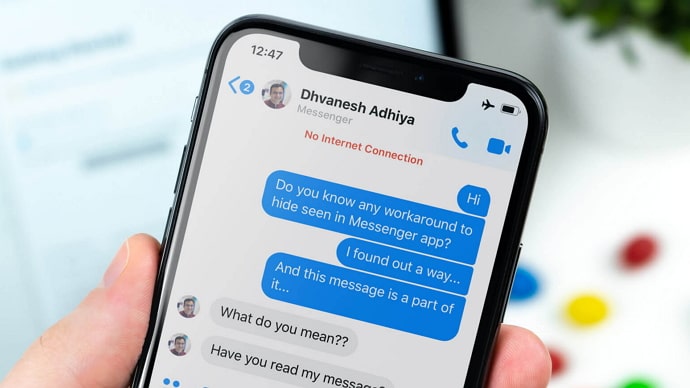
İçindekiler
WhatsApp, Messenger, Snapchat ve Instagram gibi çoğu büyük sosyal medya platformunun DM (Doğrudan Mesaj) özelliği vardır. Kullanıcıların arkadaşlarıyla sohbet etmelerini, onlara resim ve video göndermelerini, komik videolar için bağlantılar göndermelerini ve onları görüntülü / sesli aramalarını sağlar. Bugünkü blogumuzda, Facebook'un Messenger'ındaki Doğrudan Mesajlaşma özelliğine odaklanacağız.
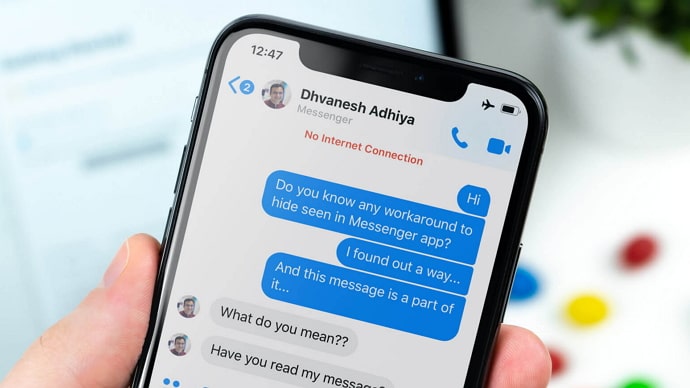
Hepimiz hayatımızda en az bir kez yanlışlıkla açtığımız bir mesajı geri almak istemişizdir. Bu tamamen anlaşılabilir bir durumdur; bir mesajı görüp yanıt vermemek çoğu zaman kaba ve umursamaz bir davranış olarak algılanabilir. Bu tür durumlardan kendilerini kurtarmak için çoğu kullanıcı sohbetlerini okunmamış mesajlarla açmamaya çalışır.
Ancak bugün, okunmamış mesajlar hakkında konuşacağız. Sorunuzun cevabını öğrenmek için okumaya devam edin: Messenger'da mesajlar nasıl okunmadı olarak işaretlenir?
Messenger'da Mesajları Okunmadı Olarak İşaretleyebilir misiniz?
Evet, Messenger'da "Okunmadı Olarak İşaretle" özelliği yardımıyla mesajları okunmadı olarak işaretleyebilirsiniz. Ancak bunun yalnızca sizin için okunmadı olarak işaretlendiğini unutmayın. Mesajı okunmadı olarak işaretlediğinizde, başkaları için görüldü bilgisi kaldırılmaz. Facebook bu özelliği görüldü mesajlarını gizlemek amacıyla değil, yalnızca okundu bilgisini değiştirmeyecek bir sıralama aracı olarak sundu.
Ayrıca bakınız: Gizlilik Politikası - iStaunchGörülen mesajları kendiniz için okunmamış olarak işaretleyip işaretleyemeyeceğinizi merak ediyorsanız, bu konuda size yardımcı olabiliriz.
Ayrıca Messenger'da başkaları için okunmamış mesaj bırakmanın olası yollarını da tartışıyoruz.
Messenger'da Mesajları Okunmadı Olarak İşaretleme
1. Okunmadı Olarak İşaretle Messenger Uygulaması
- Messenger uygulamasını açın ve hesabınıza giriş yapın.
- Sohbet ekranınız göründüğünde, konuşmalarınızın listesinden istediğiniz konuşmanın üzerine uzun basın kendiniz için okunmamış olarak işaretleyin.
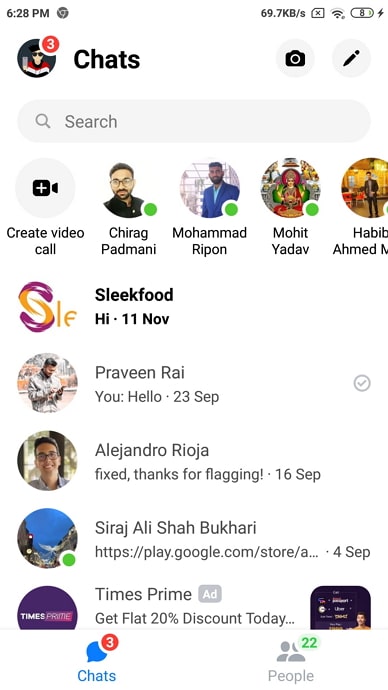
- Bunu yaptığınızda, eyleme geçirilebilir seçeneklerin listesi görünecektir, aşağıdakilerden birini seçin Okunmamış olarak işaretle .
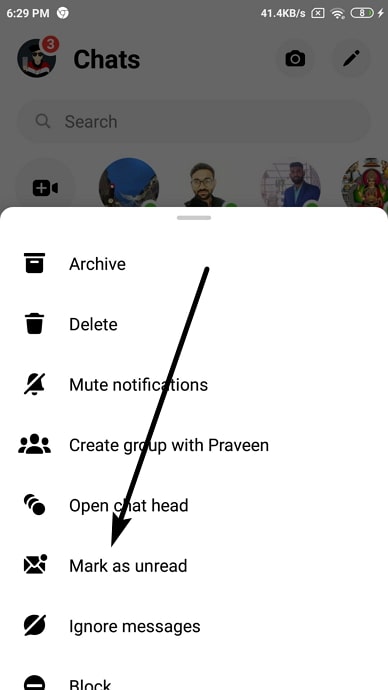
- İşte bu kadar, artık mesajlarınızı kolayca sıralayabilirsiniz.
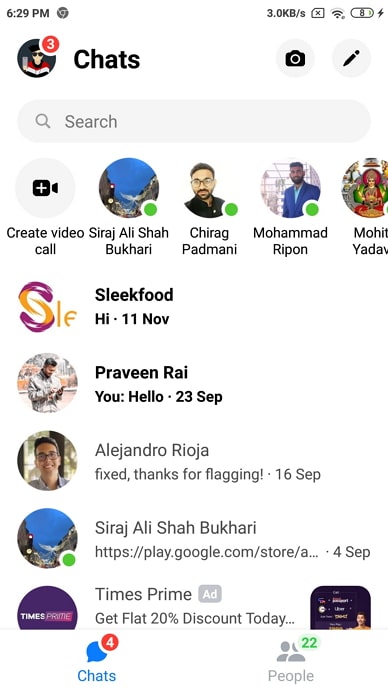
2. Okunmadı Olarak İşaretle Messenger Web Sitesi
Şimdi, Facebook Messenger'ın web sürümünde bir mesajı kendiniz için nasıl okunmamış olarak işaretleyebileceğinize geçelim.
- Henüz yapmadıysanız, web tarayıcınızdan Facebook hesabınıza giriş yapın.
- Tıklayınız Haberci ekranın sağ üst köşesinde bulunur.
- Okunmamış olarak işaretlemek istediğiniz tüm konuşmalarınızın bir listesini açacaktır.
- Burada, gönderenin adının yanında bir Vites/Ayarlar simgesine tıklayın.
- Şimdi, tek yapmanız gereken Okunmamış olarak işaretle .
İşte bu kadar.
Messenger'da Okunmamış Mesaj Nasıl Açılır (Messenger Okunmamış Olarak İşaretle)
Facebook'ta görülen mesajları okunmadı olarak işaretlemenin resmi bir yolu olmamasına rağmen, birçok kullanıcının işine yaradığını söylediği bazı ipuçları ve püf noktaları var. Bu bölümde bunlardan bahsedeceğiz.
Ancak, başlamadan önce, bu hilelerin sizin için işe yarayacağının garantisi olmadığını unutmayın.
1. Uçak Modunu Açın
Messenger'da okundu bilgisini atlatmanın bir yolu da uçak modunu açtıktan sonra mesajları görmektir.
Bu numarayı kullanmak istiyorsanız yapmanız gerekenler şunlardır:
Size mesaj gönderen bir kişinin bildirimini gördükten sonra, akıllı telefonunuzda uçak modunu açın. Bu, telefonunuzun mobil veri ve herhangi bir Wi-Fi ağıyla bağlantısını otomatik olarak kesecektir.
Şimdi, devam edin ve telefonunuzdaki Messenger uygulamasını açın. Yeni mesajın bulunduğu sohbeti bulun ve açmak için dokunun. Endişelenmeyin; telefonunuzun aktif bir internet bağlantısı olmadığı için okundu bilgisi güncellenemez.
Mesajlarını okuyun veya o anda meşgulseniz daha sonra kullanmak üzere bir ekran görüntüsü alın. Ardından, ana ekranınıza geri dönün, son sekmenize gidin ve Messenger uygulamasını oradan kaldırın. Bundan sonra, mobil veri veya Wi-Fi bağlantınızı kolayca açabilirsiniz; mesajı okuduğunuzu anlayamayacaklardır.
2. Bildirimdeki Mesajları Okuma
Bu numara biraz farklıdır; mesajı okunmamış olarak işaretlemeye çalışmak yerine, ilk etapta sohbette mesajı görmek zorunda kalmazsınız.
Birisi size mesaj attığında, genellikle ilgili uygulamadan bununla ilgili bir bildirim alırsınız. Çoğu kişi ya bildirime tıklayarak sohbeti açar ya da sadece kaydırır.
Ayrıca bakınız: Twitter E-posta Bulucu - Twitter'da Birinin E-postasını BulmaBununla birlikte, bunu kendi rahatlığımız için de kullanabiliriz. Mesaj çok uzun değilse, tüm mesajı bildirim aracılığıyla okuyabilirsiniz. Ve biraz daha uzun olsa bile, özünü kolayca anlayacaksınız.
Kişi size aynı anda birden fazla mesaj gönderiyorsa, her bir mesajı okur okumaz bildirim çubuğundan kaydırmaya devam edin. Bunu yapmazsanız, kısa süre sonra bildirim çubuğu, bir mesajı bile tam olarak göremeyinceye kadar kısalacaktır.

